Die Google Search Console meldet: Durch “noindex”-Tag ausgeschlossen. So löst du das Problem.
Die Suchkonsole ist eine der wichtigsten Google Tools für deine Website. Einige Seiten verursachen möglicherweise technische Probleme bei der Google Indexierung. Wenn du die Google Search Console eingerichtet hast, führt diese im Bericht Seitenindexierung mögliche Probleme auf. Zu sehen ist, wann Google das Problem zum ersten Mal festgestellt hat und für wie viele Seiten das zutrifft. Die betroffenen Seiten werden weiter unten aufgelistet.
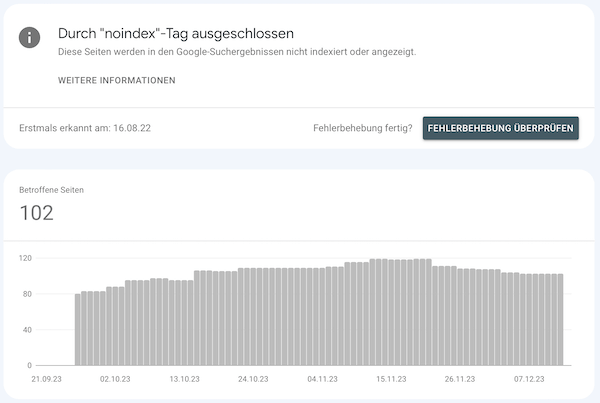
In der Google Search Console steht: Durch “noindex”-Tag ausgeschlossen.
Durch “noindex”-Tag ausgeschlossen – So löst du das Problem
Eine Seite, auf der das “noindex”-Tag eingestellt ist, darf nicht in die Suchmaschine übergeben werden. Sie ist quasi vor dem Such-Index gesperrt. Der Googlebot geht zunächst davon aus, dass er auf alle Seiten zugreifen und indexieren darf. Stößt er dabei auf eine Seite mit Noindex, wird diese als “blockiert” in der Search Console angezeigt.
Die Fehlermeldung Durch “noindex”-Tag ausgeschlossen ist erstmal nur als Hinweis zu verstehen. Es ist vollkommen in Ordnung, bestimmte Seiten für die Suchmaschine zu sperren. Warenkörbe, Login-Formulare, Datenschutz- oder AGB-Seiten oder auch Kategorie-Seiten eines Blogs müssen nicht unbedingt über die Google-Suche gefunden werden können. In so einem Fall ignoriere einfach die Meldung.

Prüfe, ob die entsprechenden URLs wirklich blockiert werden müssen oder nicht. Wurden sie bewusst gesperrt, belasse die Einstellungen so. Aber angenommen, du findest einen Entwurf eines Blogbeitrags, der veröffentlicht, dieser aber anschließend auf Noindex gesetzt wurde. Weil er noch nicht final ist. Dann ist es besser, diesen auf Entwurf zu stellen und den Haken bei Kein Index zu entfernen.
In RankMath z.B. kannst du das im jeweiligen Beitrag einstellen. Setze dazu im Reiter Erweitert den Haken von Kein Index auf Index.
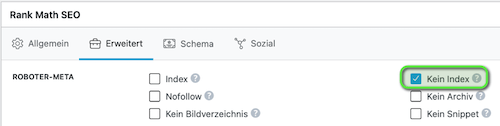
Gleiches gilt für die Bilder. Sollen Bilder nicht in den Suchergebnissen erscheinen, schreibe den Uploads-Ordner NICHT in die robots.txt. Sondern nutze hierfür wieder die Funktion in RankMath. Gehe dazu in WordPress auf Medien. Wähle das entsprechende Bild aus und klicke ganz unten auf Weitere Details bearbeiten. Unter dem Bild siehst du wieder das Menü von RankMath. Markiere das Häkchen bei Kein Index.
Zum Thema Noindex hat Google auch ein Video veröffentlicht.
Wechsle anschließend zurück in die Search Console, in den Bericht Seitenindexierung. Klicke dann auf Fehlerbehebung überprüfen.
![]()